RabbitMQ 是一种流行的开源消息代理,它根据预定义的规则在两个或多个服务之间存储和传递异步消息。它是一种中间软件,可确保您的系统更可靠、可扩展且始终可用。它实现了高级消息队列协议 (AMQP)、面向文本的流消息传递协议 (STOMP)、MQ 遥测传输 (MQTT) 和其他协议。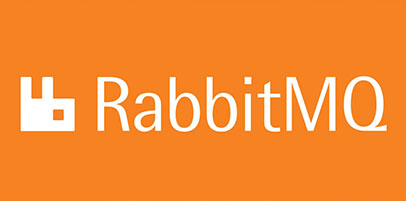
在 Ubuntu 22.04 LTS Jammy Jellyfish 上安装 RabbitMQ
第 1 步。首先,通过在终端中运行以下命令,确保所有系统软件包都是最新的。apt
sudo apt update
sudo apt upgrade
sudo apt install curl gnupg apt-transport-https第 2 步。正在安装 Erlang。
现在我们使用以下命令安装所需的 ErLang 软件包:
sudo apt install -y erlang-base \
erlang-asn1 erlang-crypto erlang-eldap erlang-ftp erlang-inets \
erlang-mnesia erlang-os-mon erlang-parsetools erlang-public-key \
erlang-runtime-tools erlang-snmp erlang-ssl \
erlang-syntax-tools erlang-tftp erlang-tools erlang-xmerl有关安装 Erlang 的其他资源,请阅读下面的帖子:
- 如何在 Ubuntu Linux √ 上安装 Erlang
第 3 步。在 Ubuntu 22.04 上安装 RabbitMQ。
默认情况下,RabbitMQ 在 Ubuntu 22.04 基本存储库中不可用。现在运行以下命令,将 RabbitMQ 存储库添加到您的 Ubuntu 系统中:
deb [signed-by=/usr/share/keyrings/net.launchpad.ppa.rabbitmq.erlang.gpg] http://ppa.launchpad.net/rabbitmq/rabbitmq-erlang/ubuntu jammy main
deb-src [signed-by=/usr/share/keyrings/net.launchpad.ppa.rabbitmq.erlang.gpg] http://ppa.launchpad.net/rabbitmq/rabbitmq-erlang/ubuntu jammy main
deb [signed-by=/usr/share/keyrings/io.packagecloud.rabbitmq.gpg] https://packagecloud.io/rabbitmq/rabbitmq-server/ubuntu/ jammy main
deb-src [signed-by=/usr/share/keyrings/io.packagecloud.rabbitmq.gpg] https://packagecloud.io/rabbitmq/rabbitmq-server/ubuntu/ jammy main接下来,使用以下命令添加 GPG 密钥:
curl -1sLf "https://keys.openpgp.org/vks/v1/by-fingerprint/0A9AF2115F4687BD29803A206B73A36E6026DFCA" | sudo gpg --dearmor | sudo tee /usr/share/keyrings/com.rabbitmq.team.gpg > /dev/null
curl -1sLf "https://keyserver.ubuntu.com/pks/lookup?op=get&search=0xf77f1eda57ebb1cc" | sudo gpg --dearmor | sudo tee /usr/share/keyrings/net.launchpad.ppa.rabbitmq.erlang.gpg > /dev/null
curl -1sLf "https://packagecloud.io/rabbitmq/rabbitmq-server/gpgkey" | sudo gpg --dearmor | sudo tee /usr/share/keyrings/io.packagecloud.rabbitmq.gpg > /dev/null添加存储库后,现在使用以下命令安装 RabbitMQ 服务器和依赖项:
sudo apt update
sudo apt install rabbitmq-server -y --fix-missing成功安装后,RabbitMQ 将启动并在启动时启用。您可以使用以下命令进行检查:
sudo systemctl enable rabbitmq-server
sudo systemctl start rabbitmq-server第 4 步。启用 RabbitMQ 管理控制台。
要启用 RabbitMQ 管理 UI,请先启用管理插件:
rabbitmq-plugins enable rabbitmq_management第5步。配置防火墙。
现在,我们使用 Apache 设置了一个简单防火墙 (UFW),以允许在 5672 和 15672 的默认 Web 端口上进行公共访问:
sudo ufw allow OpenSSH
sudo ufw allow proto tcp from any to any port 5672,15672
sudo ufw enable第 6 步。访问 RabbitMQ Web 界面。
成功安装后,打开您的 Web 浏览器并使用 URL 访问 RabbitMQ 安装向导。您将被重定向到以下页面:http://your-domain.com:15672 or http://server-ip-address:15672
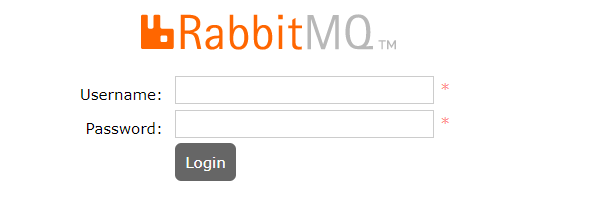
缺省情况下,来宾用户存在并且只能从 进行连接。您可以使用密码“guest”在当地使用此用户登录localhost
建议在设置 RabbitMQ 服务器时创建一个新用户并为其分配管理权限。您可以使用该命令添加新用户。选择一个唯一的用户名并设置一个安全密码以继续:rabbitmqctl add_user
rabbitmqctl add_user ngadimin y0ur-Strong-Passwd
rabbitmqctl set_user_tags ngadimin administrator出于安全原因,还建议删除默认用户来宾:
rabbitmqctl delete_user guest请随时检查用户列表以确保您的配置正确:
rabbitmqctl list_users感谢您使用本教程在 Ubuntu 22.04 LTS Jammy Jellyfish 系统上安装 RabbitMQ。如需其他帮助或有用信息,我们建议您查看 RabbitMQ 网站。